【screenrecord】非rootでもゲーム動画の録画ができる「screenrecord」を使いこなす
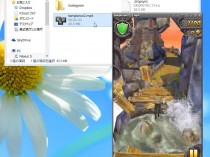
「Android SDK」の導入など、準備が終わったら、「screenrecord」機能を使ってみよう。
「screenrecord」は、いわゆる「root化」を行っていないスマホでも使える、スマホ上の画面を動画として録画するための機能。アプリの使い方説明動画、ゲームのプレイ動画などを、初心者でも簡単に作成することができる。
ただ、「screenrecord」機能には、二つの「癖」がある。
まず、スマホをPCとUSB接続した状態でないと使えない、ということ。「電車の中でゲームで遊びながら手軽にゲームプレイ動画を作成する」というわけにはいかないのだ。
次に、コマンドプロンプト上での作業が必要、ということ。コマンドプロンプトを使い慣れていないと少し戸惑うかもしれない。ただ、操作自体がそれほど難しいわけではない。試しに一度使ってみれば覚えられるはずだ。
「コマンドプロンプト」と言われて身構えてしまう人も身構えない人も、下記手順通り、まずは試しに一度動画撮影を行ってみよう。
「screenrecord」でゲームプレイ動画を録画
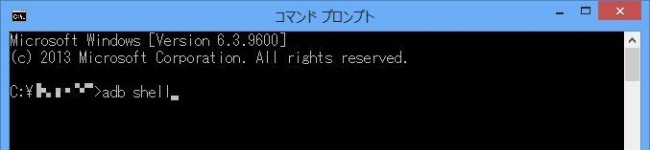
コマンドプロンプトを起動する。Windows8.1の場合は左下スタートボタンを右クリックし「コマンドプロンプト」。「adb shell」と入力しエンター。
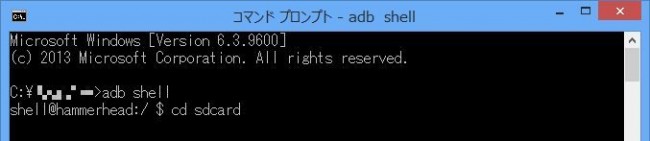
「shell@~」と表示される。「cd sdcard」と入力しエンター。
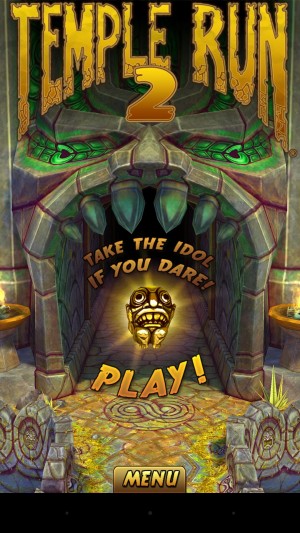 この状態で、スマホ上で録画を開始したい画面を表示させる。例えばゲームの場合、ゲームアプリを起動してタイトル画面を表示させておくと良いだろう。
この状態で、スマホ上で録画を開始したい画面を表示させる。例えばゲームの場合、ゲームアプリを起動してタイトル画面を表示させておくと良いだろう。
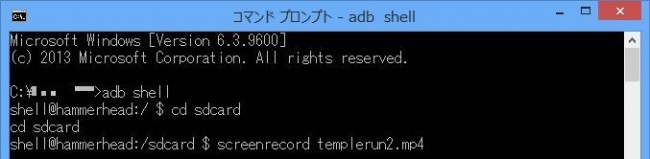
「screenrecord (ファイル名).mp4」と入力し、エンターを押すと録画が開始される。
 この状態では、スマホ上の画面が動画として録画されている。ゲームの場合なら、通常通りにゲームプレイを行えば良い。
この状態では、スマホ上の画面が動画として録画されている。ゲームの場合なら、通常通りにゲームプレイを行えば良い。
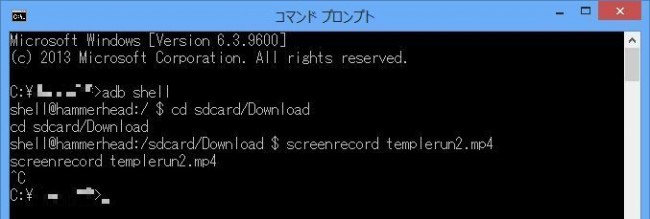
Ctrl+Cで録画終了だ。
録画した動画をスマホ上で確認する
・MX 動画プレーヤー – Google Play の Android アプリ
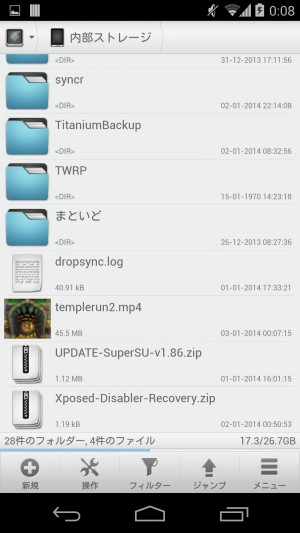
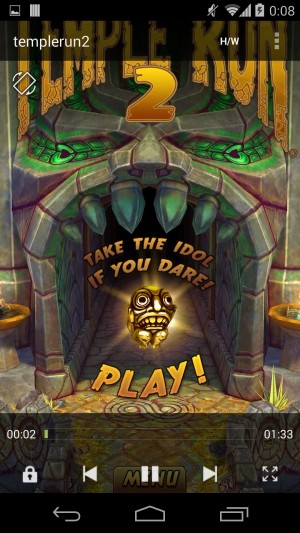
動画は、ストレージ内に「(ファイル名).mp4」として保存されている。「MX動画プレイヤー」などの動画プレイヤーアプリで再生できるぞ。
録画した動画をPC上で再生/転送する
・Solid Explorer (Trial) – Google Play の Android アプリ
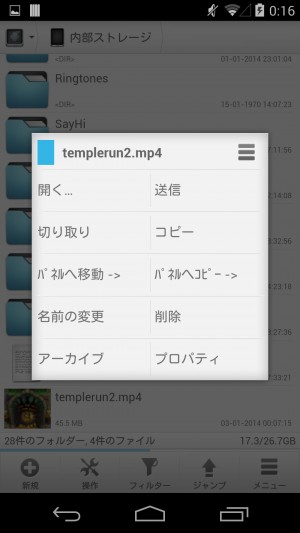 詳細は割愛するが、録画した動画をPC上で再生したり、PC上に転送したりする場合は、まずスマホ上で動画ファイルを別フォルダに移動させておく。「Solid Explorer」などのファイラーアプリで作業を行おう。「Solid Explorer」の場合は、動画ファイルをロングタップし「切り取り」。
詳細は割愛するが、録画した動画をPC上で再生したり、PC上に転送したりする場合は、まずスマホ上で動画ファイルを別フォルダに移動させておく。「Solid Explorer」などのファイラーアプリで作業を行おう。「Solid Explorer」の場合は、動画ファイルをロングタップし「切り取り」。
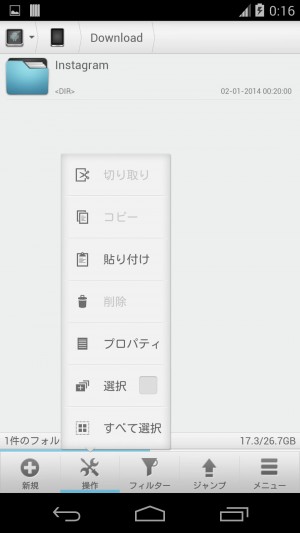 「Download」フォルダに移動して「操作」「貼り付け」。
「Download」フォルダに移動して「操作」「貼り付け」。
 スマホをUSBケーブルでPCに接続すると、「Download」フォルダ内にファイルが見つかるはず。ダブルクリックすれば動画プレイヤーで再生できるし、ドラッグ&ドロップでデスクトップなどPC上にコピーすることも可能だ。
スマホをUSBケーブルでPCに接続すると、「Download」フォルダ内にファイルが見つかるはず。ダブルクリックすれば動画プレイヤーで再生できるし、ドラッグ&ドロップでデスクトップなどPC上にコピーすることも可能だ。
関連記事

【特集まとめ】Android4.4の新機能「screenrecord」でスマホのゲームプレイ動画を録画【root不要】

【screenrecord】録画したプレイ動画にスマホ操作でBGMを付ける動画編集アプリ「Video Editor」

【screenrecord】Android4.4のゲームプレイ動画録画用機能を利用する準備を整える

ツイキャスで配信&録画された動画のダウンロードテク&応用ダウンロードテク

【特集まとめ】システムチューニングもYouTube広告カットもできる「Xposed」を使いこなす

【Nexus5】音声検索や「Google Now」など、Android4.4の新ホーム画面を使いこなす

Android用配信アプリを使ったツイキャス配信は超お手軽

【特集まとめ】Dropboxより10倍安い新定番クラウド型ストレージ「Googleドライブ」を使いこなす

【ノーパソ&スマホ】外出先で便利なテザリングを使いこなす基本テク
2014年01月05日15時00分 公開 | カテゴリー: マルチメディア | キーワード:アプリ, チップス, 特集 | Short URL
ツイート ![]()
最新記事
- 暑い夏でも快適に過ごせる!冷却プレート搭載のハンディファン!
- 1台多役の卓上クーラー!送風も加湿も冷却もこれ1台におまかせ!
- 9枚羽根の強力ファンで全身を涼しく!屋外作業に必須の空調服!
- 水や氷を使って冷たい風を!寝ながらでも使えるコンパクトな冷風扇!
- 取付工事不要のスポットクーラー!効果的・快適・涼しい移動式!
- コンパクトなのに20L大容量の冷蔵庫!保温庫にもなるので通年使える!
- タブレットをより個性的にするAndroid14搭載!10インチの使いやすいタブレット!
- 最大15W出力のワイヤレス充電機能付きスマホホルダー!安心のPhilips製!
- コンパクトなポータブルハードディスク!WindowsでもMacでもつかえる!
- フルキーパンチなしデザイン!耐久性が高いメカニカルキーボード!
- 自宅で楽しめる4Kプロジェクター!小さいのに非常に高性能!
- まさに雨のような音!唯一無二の魅力的なキーボード!
- もう離さない!超強力マグネット搭載のエアコン車載ホルダー!
- 目を引くオリジナルデザイン!軽くて使いやすいゲーミングマウス!
- ガジェットの仕分けが簡単に!きれいに収納してテーブルをスッキリ!
- もう失敗しない!ガイド付きで間違いなく貼れるガラスフィルム!
- たっぷり入ってコンパクト!大容量20Lのポータブル冷蔵冷凍庫!
- ゲーミングから音楽鑑賞まで対応するスピーカー!ライト効果で暗闇でカッコよく使える!
- テレビの音が耳元ではっきり聴ける!セリフを際立たせて聴く調整もできる!
- 耳を塞がないオープンイヤー型ワイヤレスイヤホン!Bluetooth5.3搭載で低遅延高速転送!
- テレビが変わるサウンドバー!3種のスピーカーユニットで低音域から高音域まで!
- 風の出る照明!天井から風を送ってエアコン効率をあげよう!
- USB-C単ポートで140W出力対応!あっという間にスマホの充電が終わるモバイルバッテリー!
- ミッキーマウスアイコンデザインのハンドストラップ!柔らか素材でスマホに傷がつきにくい!
- ボトル型浄水器でいつでもおいしい水を!持ち運べる浄水器!
- スマホに装着して落下保護!カメラに装着して安心のハンドストラップ!
- パワフルなのに、やさしい運転音!プラズマクラスター搭載のサーキュレーター!
- 超強力なハンディファン!5000mAh内蔵バッテリーで長持ち!
- 10000mAhの超大容量ハンディファンMAX53時間連続使用可能!
- コンパクトで持ち運びに便利!4WAYで使える小型扇風機!